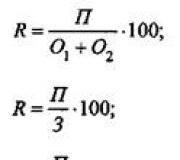Настройка нового подключения ростелеком. Как настроить интернет подключение Ростелеком на Windows
Пользоваться интернетом в наше время становится обычным делом. Интернет дома, интернет на работе, интернет во время отдыха. Мы пользуемся всемирной сетью, чтобы найти нужную информацию, просмотреть свой почтовый ящик, посетить социальные сети, воспользоваться электронными деньгами или он-лайн сервисами для оплаты товаров или услуг, просто развлечься или отвлечься. К сожалению (или к счастью) у нас нет постоянной возможности делать это на стационарном компьютере или ноутбуке. Эти электронные помощники не всегда рядом, но вот мобильный телефон! Этот гаджет находится с нами практически всегда и везде. Поэтому мобильный интернет тоже необходим.
В случае такой необходимости, в первую очередь сам телефон должен поддерживать технологию GPRS. Сегодня, практически все мобильные телефоны, даже самые бюджетные модели, поддерживают такую технологию. Если GPRS присутствует, следует подключить мобильный интернет у оператора Ростелеком, путём его настройки на своем телефоне.
- Если вы устанавливаете новую сим-карту Ростелекома в сотовый телефон – на ваш номер придет сообщение от оператора с предложением принять автоматические настройки GPRS. При подтверждении, в телефоне абонента автоматически устанавливаются все необходимые настройки для пользования интернетом. Если сим-карта не является новой, остаются доступны другие способы настройки;
- Обращение за консультацией и подключением к оператору технической поддержки по телефону 8 800 1000 800 . Специалист расскажет, как получить автоматические настройки либо сможет сразу отправить такие параметры вам на мобильный телефон, предварительно уточнив модель аппарата;
- Настройка мобильного интернета может быть сделана в офисах по обслуживанию абонентов Ростелеком или в салонах связи. При таком варианте, за предоставления услуг по настройке телефона могут взять денежную плату;
- В ситуации, когда модель телефона не принимает автоматические настройки, можно провести такую операцию вручную.
Настройка мобильного интернета Ростелеком самостоятельно
Для настройки мобильного интернета самостоятельно следует зайти в меню управления точками доступа. Обычно оно находится в опциях «Интернет», «Настройки интернета», «Настройки соединения» или в похожих по смыслу опциях. Если вы не нашли в телефоне такие настройки – найдите и почитайте инструкцию к вашему телефону или можете обратиться за помощью в техническую поддержку по всероссийскому номеру 8 800 1000 800 .
Итак, если управление точками доступа найдено, вводим следующие параметры для настройки услуги GPRS:
| Канал данных: | GPRS |
| GPRS-соединение: | непрерывно |
| APN (Точка доступа): | internet.rt.ru |
| Тип опознавания: | обычное |
| Тип регистрации: | автоматический |
| Имя пользователя: | оставляем поле пустым |
| Пароль: | оставляем поле пустым |
| Пакетные данные: | ставим галочку |
| Прокси: | оставляем поле пустым |
| Порт: | оставляем поле пустым |
| Сервер: | оставляем поле пустым |
| MMSC: | оставляем поле пустым |
| Прокси MMS: | оставляем поле пустым |
| Порт MMS: | оставляем поле пустым |
| Мобильный код страны: | 250 |
| Код мобильной сети: | 39 |
| Тип проверки подлинности: | оставляем поле пустым |
| Тип точки доступа: | default |
| Тип сеанса: | временный |
| Защита связи: | отключить |
После введения необходимых параметров, сохраняем их и пробуем включить мобильный интернет. Если телефон сразу не входит в сеть – перезагружаем его (включаем/выключаем). Заходим в интернет.
Если мобильный интернет не работает?
Соединение с интернетом может отсутствовать по нескольким причинам. Перечислим самые распространённые:
Настройки интернет введены неправильно, сбросились или отсутствуют
Это довольно распространенная причина отсутствия интернета. В таком случае необходимо их ввести правильно вручную (смотрите выше) или получить автоматические настройки, обратившись в службу технической поддержки.
Услуга мобильного интернета отключена
В этом случае у оператора службы технической поддержки Ростелеком следует попросить о проверке статуса услуги, включена ли она и проверить отсутствие ограничений по данному номеру.
Отрицательный баланс
Простая до слёз ситуация. Если проблема в этом – внесите деньги на счет или если таковых нет, но интернет нужен срочно – закажите услугу «Обещанный платеж».
Удачного серфинга!
Продолжаем разговор о том, что нужно, чтобы подключить интернет Ростелеком к компьютеру и настроить его для корректной работы через протокол PPPoE. Мы уже рассматривали для компьютеров от Apple и для устройств под управлением Linux. Пришло время наиболее популярных операционных систем – Windows. Несмотря на то, что Windows XP вышла почти 15 лет назад, в 2001 году, огромное количество пользователей использует её для работы, а также развлечений и по сей день. Именно поэтому мы рассмотрим подключение именно для этой версии ОС в первую очередь.
Настройка PPPoE соединения Ростелеком на Windows XP
Непосредственно после включения компьютера и подключения к его сетевой карте кабеля от провайдера Ростелеком, вам необходимо выполнить следующие действия:
- Нажмите на стандартное меню «Пуск».
- Выберите пункт «Панель управления».
- Зайдите в «Сетевые подключения».
- В левой панели, в меню «Сетевые задачи», необходимо нажать на ссылку «Создание нового подключения».
- После появления окна мастера подключений, нажимаем на кнопку «Далее».
- Из типов подключений выбираем «Подключить к Интернету» и жмем «Далее» для продолжения настройки.
- В следующем меню выбираем соответствующий пункт для самостоятельного подключения вручную.
- Когда мастер спросит вас о том, каким образом вы хотели бы подключиться к Сети, выбрать нужно второй из трех предложенных пунктов (высокоскоростное подключение с логином и паролем).
- Следующим шагом необходимо ввести имя подключения, которое может быть любым, то есть – исключительно на ваше усмотрение.
- В следующем окне необходимо ввести имя пользователя (согласно договору), а также пароль и подтверждение пароля. После ввода жмем «Далее».
- В окне завершения работы мастера выставляем галочку напротив добавления ярлыка на рабочий стол компьютера и жмем «Готово».
- Теперь интернет будет подключаться с помощью ярлыка, размещенного на рабочем столе.
При необходимости можно добавить ярлык подключения в автозагрузку и интернет будет подключаться вместе с загрузкой Windows XP.
Настройка подключения на Windows 7/8/8.1/10
На операционных системах Windows, вышедших после релиза не самой популярной Windows Vista, подключение интернета Ростелеком осуществляется практически идентично, поэтому мы и объединили их настройку в один пункт нашей информационной статьи. Итак, если вы хотите подключить интернет от «Ростелеком» к новому ноутбуку под управлением одной из упомянутых «операционок», выполняйте следующий алгоритм действий:
- Нажимаем кнопку Пуск, доступную во всех версиях операционной системы, даже, при необходимости, в Windows 8.
- Переходим в панель управления.
- Обращаем внимание на «Сеть и Интернет», в данном разделе нас интересует гиперссылка «Просмотр состояния сети и задач».
- В следующем окне выбираем «Настройку нового подключения или сети», пункт, который расположен самым первым из предложенных.
- Далее выбираем тоже первый из предложенных пунктов – «Подключение к Интернету».
- Если в системе на вашем компьютере уже были соединения, система вам об этом сообщит, и тогда нужно будет выбрать пункт «Все равно создать новое подключение».
- Тип подключения выбираем следующий: «Высокоскоростное PPPoE».
- Вводим логин из договора в поле «Имя пользователя», а также уникальный код в поле пароля. Далее указываем имя подключения (его можно выбрать любым). Нажимаем «Подключить».
После выполнения всех этих шагов, подключения появится в стандартном списке подключений Windows. Так же, как и в случае с Windows XP, вы можете отправить ярлык подключения в папку автозагрузки, чтобы оно запускалось вместе с операционной системой.
Ростелеком является одним из крупнейших российских интернет-провайдеров, а в некоторых регионах он и вовсе занимает большую часть рынка (почти монополист). Несмотря на неоднозначные отзывы, им пользуются многие люди, подключая домашний интернет и дополнительные услуги. Настройка интернета от Ростелекома не представляет собой ничего сложного, в большинстве случаев подключение легко настраивается самостоятельно, без помощи специалистов. Давайте посмотрим, как это делается.
Настройка интернета специалистами Ростелекома
Во многих случаях настройка подключения к интернету от Ростелекома и не требуется – оператор поставляет своим клиентам уже настроенное оборудование, которое остается подключить к телефонной линии. Если выполняется высокоскоростное подключение через Ethernet, то клиентское оборудование настраивается мастером .
Пользователям остается проделать следующие шаги:
- Настроить раздачу интернета через Wi-Fi;
- Подключить к роутеру/модему остальное оборудование (планшеты, ноутбуки, смартфоны);
- Разместить оборудование в удобном месте (например, закрепить на стенке).
Если вы планируете воспользоваться услугами от оператора Ростелеком, настройка интернета не станет особой проблемой. Исключение составляют случаи, когда вы приобретаете модемы и роутеры самостоятельно, уже после прихода мастера. И здесь вам пригодятся знания по самостоятельному проведению настроечных работ.
Автоматические настройки
Давайте посмотрим, как настроить интернет на Ростелекоме в автоматическом режиме. В сетях сотовой связи для этого применяется SMS-канал, через который заказываются настройки в виде SMS. Cо скоростным домашним доступом это просто невозможно. Но о нас подумали производители модемов и роутеров – в этих устройствах «прошиты» настройки под различных операторов . Процесс выбора подходящей конфигурации выглядит следующим образом:
- Подключаем оборудование к компьютеру;
- Подключаем его к телефонной линии или витой паре от оборудования провайдера;
- Открываем браузер, заходим в панель управления модемом/роутером (чаще всего используются адреса 192.168.0.1 или 192.168.1.1);
- Запускаем мастер первоначальной настройки интернета – указываем тип связи (например, PPPoE), выбираем из предложенного списка свой регион и своего провайдера, вводим логин и пароль, сохраняем данные, перезагружаем оборудование.
Самая простая настройка подключения к интернету Ростелекома обеспечивается путем применения роутеров и модемов, выпущенных компанией TP-Link. Помимо «зашитых» производителем конфигураций, в комплекте с ними поставляются настроечные диски.
Ручная настройка интернета от Ростелекома
- Конфигурация ADSL-модема через его собственную панель управления;
- Настройка интернета Ростелекома на компьютере (по аналогии с ADSL);
- Настройка роутера с доступом через FTTB (ETTH).
Разберем эти настройки более подробно.
Настраиваем ADSL-модем
Рассмотрим, как настроить подключение к интернету от Ростелекома непосредственно в модеме – это очень удобно, так как нам не придется запускать коннект вручную, с помощью ярлычка на рабочем столе. При этом модем будет всегда включен и соединен с сетью . Для этого заходим в настройки модема, находим там пункт конфигурации WAN, указываем имя подключения (произвольное), прописываем логин и пароль (указываются в договоре), указываем параметры VPI и VCI (узнаем их в техподдержке), сохраняем данные, перезагружаем оборудование и наблюдаем за индикаторами – через несколько секунд после ребута должен загореться индикатор подключения к интернету.
Если вместо ADSL-модема вы используете ADSL-роутер с Wi-Fi, завершите настройку подключения к Ростелекому запуском беспроводной точки доступа – это делается через пункт конфигурации WLAN. Обозначьте имя точки, укажите шифрование WPA2-PSK и задайте пароль.
Настраиваем компьютер
Давайте посмотрим, как настроить интернет от Ростелекома на компьютере с Windows 7. Никаких махинаций с модемом у нас здесь не будет – его нужно подключить к телефонной сети и к самому компу . Далее включаем компьютер, открываем «Центр управления сетями и общим доступом», выбираем пункт «Настройка нового подключения или сети – Подключение к интернету – Высокоскоростное (с PPPoE)», прописываем логин и пароль, вводим произвольное имя подключения. Теперь при щелчке по сетевому ярлычку в системном трее будет появляться ярлычок подключения – щелкните по нему и дождитесь установления связи.
Недостатки этого способа – каждый раз подключение к интернету от Ростелекома нужно будет запускать вручную, сложности в «раздаче» доступа к сети.
Доступ через FTTB (ETTH)
Настройка подключения к интернету от Ростелекома этим способом еще проще, чем настройка ADSL-модема. Для этого вам потребуется самый простой роутер . Подключаем к нему кабель провайдера, берем патч-корд и подключаемся к компьютеру, заходим в панель управления через браузер, запускаем настройку интерфейса WAN, прописываем здесь логин и пароль, сохраняем введенные данные – готово! Теперь настраиваем беспроводную точку доступа и вешаем роутер на стенку.
Настройка интернета Ростелекома через оператора
К сожалению, консультанты провайдера не смогут подключиться к вам в удаленном режиме и сконфигурировать ваше оборудование. Зато они смогут оказать помощь в настройке. Позвоните по номеру 8-800-100-0800 или 8-800-707-12-12 (телефон ОнЛайма для жителей Москвы), озадачьте консультанта своей проблемой, назовите наименование роутера или модема, попросите провести пошаговую инструкцию – в 99% случаев это позволяет выполнить почти самостоятельную настройку подключения к интернету от Ростелекома.
Если все попытки установить связь с сетью заканчиваются полным фиаско либо у вас не хватает для этого технических познаний, позвоните в службу поддержки и вызовите на дом специалиста по подключению.
Провайдер «Ростелеком» один из больших и важнейших российских сетей предоставления разнообразных интернет-услуг, а во многих округах он просто является главным, покрывая основную часть всех провайдеров. Независимо от отрицательных отзывов, использует его большая часть населения, используя интернет и другие услуги. Настроить интернет от Ростелеком не составит большого труда, и эта процедура производится самостоятельно, ни прибегая к помощи профессионалов. В статье рассмотрим, как подключить интернет самостоятельно.
Довольно часто при подключении интернета от Ростелекома делать дополнительные настройки не переходится. Оператор обеспечивает своих потребителей подготовленным специальным оборудованием: его придется только подсоединить к телефонной сети. При подключении высокоскоростного интернета, все необходимое оборудование будет настроено непосредственно специалистом компании.
Клиенту останется самостоятельно выполнить последовательность действий:
- Наладить прием и раздачу Wi-Fi;
- Настроить подключение оставшихся устройств (планшетов, ноутбуков, телефонов);
- Установить специальное оборудование в недоступном месте для детей и не мешавшем для вас.
Установка и настройка интерна не составит усилий и хлопот. В основном вопросы и проблемы могут возникнуть, когда вы купили модем или роутер, а мастера нет рядом. В сложившейся ситуации потребуется самостоятельно настроить, установить и подключить оборудование.
Автоматические настройки
Что необходимо проделать для настройки интернета в автоматическом режиме? У мобильных операторов автоматические настройки приходят в виде смс сообщений, что довольно удобно и быстро. Домашний интернет такой возможности не имеет в связи с различными подключениями. Производители модема и роутера предусмотрели подобные моменты и добавили прошивку разнообразных операторов.
Процедура подбора необходимых настроек предоставляется таким способом:
- Устанавливаем и подсоединяем устройство к компьютеру, ноутбуку;
- Обязательно выполняем подключение к телефонной линии или витой паре от оборудования провайдера;
- Запускаем браузер и управляющую панель модема, роутера и вводим в браузере уникальный сетевой адрес, указанный у вас в инструкции устройства (если не получилось найти, обратитесь к оператору связи);
- Выполняем запуск мастера начальной надстройки интернета: указываем вид связи, находим в рекомендованном списке нужный округ, провайдера интернета, вбиваем логин, пароль и нажав «сохранить» перезагружаем устройство.

После всего проделанного проверяем доступность интернет-соединения. Определяется это так: в браузере открываются разнообразные веб-сайты, а на роутере будет мигать соответствующий индикатор.
Быстро и без усилий настройка и включение интернет-доступа к провайдеру Ростелеком предоставляется при подключении роутера произведенного организацией TP-Link. Производитель, для удобства, в комплекте добавил установочный диск.
Настройка интернета Ростелеком своими руками
Попробуем подробно разобрать несколько способов ручной настройки интернета:
- Форма управления встроенной панелью Asymmetric Digital Subscriber Line-модема – WiFi-роутера;
- Подключение интернета поставщика Ростелеком на компьютер, ноутбук в соответствии с асимметричной цифровой абонентской линией;
- Подключение роутера с подходом Fiber To The Building, Ethernet To The Home.
Настраиваем ADSL-модем
Рассмотрим настройку подключения интернета Ростелеком через сам модем. Она удобна тем, что не потребуется производить запуск, установку соответствующего файла с рабочего стола компьютера, создавая связь с помощью модема. Модем остается постоянно включенным и подключен к сети. Запускаем настройку модема, открываем раздел настройки WAN соединения, задаём свободное название подключения, указываем логин и пароль из предоставленного договора. Далее потребуется ввести формат VPI и VCI, уточнить их можно в технической поддержке провайдера интернета. Заполнив все пункты, нажимаем «Сохранить», перезагружаем установленное оборудование, проверяем работу индикатора (обычно после перезагрузки практически сразу загорается кнопка индикатора включенного интернета).

Если взамен ADSL-модем применяется вами ADSL-роутер с Wi-Fi, совершите настройку присоединения к Ростелекому запустив беспроводную точку интернет-доступа. Проделать процедуру возможно через совокупность настроек WLAN. Отметьте имя точки, введите кодирование WPA2-PSK и пропишите пароль.
Настройка компьютера
Теперь рассмотрим как настроить интернет от Ростелекома на компьютере с Windows 7. Подключаем модем к компьютеру через ресивер и к узлу связи. Проделав данные действия, запускаем компьютер и нажимаем пуск, control panel и производим настройку подключения сети и интернета. Выбираем высокоскоростное соединение Windows, вводим имя пользователя, пароль, для удобства ставим галку напротив строки «запомнить этот пароль» и нажимаем подключить. Ярлык закрепляем в панели задач или трее пуска, и запустив необходимо ожидать соединения с интернетом от оператора связи.
Минусы данного подключения больше всего связаны с постоянным запуском интернета Ростелеком в ручном режиме и проблемы в пункте доступ к сети.
Соединение через FTTB (ETTH)
Ростелеком – один из самых востребованных поставщиков услуг интернета, у которого насчитывается огромное количество клиентов. Данная компания занимает лидирующую позицию в России по числу подключенных абонентов. Такая популярность влечет за собой и огромное количество вопросов, касающихся настройки домашнего оборудования. Фирма предлагает услуги вызова мастера на дом, но это надо оплачивать, именно поэтому многие хотят узнать, как настроить интернет Ростелеком на компьютере Windows 7, 8, 10. Сделать это совсем не сложно, главное, придерживаться инструкций и уже через несколько минут вы сможете пользоваться интернетом.
Тем, кто пользуется одним всего лишь одним устройством, покупать Wi Fi роутер нет необходимости. Надо всего лишь подключить кабель к сетевой карте. Практически во всех областях Российской Федерации интернет подключается через оптоволоконный кабель. Абоненту не надо приобретать модем или адаптер, преимуществом является и то, что можно сразу же установить кабельное телевидение.
Когда установка драйверов будет завершена, то в системном трее Windows вместо крестика всплывет желтый восклицательный знак. Это означает, что абоненту осталось только настроить выход в интернет.
Фирма предоставляет два варианта подключения – статический IP и PPPoE.
Настройка интернета Ростелеком на компьютере Windows ХР
Чтобы наслаждаться интернетом, надо выполнить все настройки. После запуска устройства и подключения кабеля, требуется сделать следующее:
- в «Пуске» найдите «Панель управления»;
- перейти «Сетевые подключения», где надо создать новое подключение;
- затем выберите высокоскоростное соединение с логином и паролем;
- введите уникальное имя;
- укажите имя абонента, прописанное в договоре, и создайте пароль;
- по желанию добавляем ярлык на рабочий стол. Это и есть завершающий этап настройки;
- к сети вы будете подключаться через ярлык.
Ярлык интернета при желании можно перенести в автозагрузку, в результате этого сеть будет доступна одновременно с запуском компьютера. Это удобно, так как вам не надо будет каждый раз кликать на значок.

Как настроить интернет Ростелеком на компьютере Windows 10
Настройка интернета Ростелеком на компьютере Windows 7, 8, 10 практически ничем не отличается и не представляет собой ничего сложного.
- в графе «Пуск» включите «Панель управления»;
- в графе «Сеть и Интернет» найдите гиперссылку просмотра состояния сети и задач;
- настройте новое подключение или сеть;
- даже, если ранее на устройстве уже был установлен интернет, надо создавать новое подключение. О наличии ранее созданных подключений система сообщает пользователю;
- выберите «Высокоскоростное PPPoE»;
- в договоре найдите логин и пароль и впишите их;
- выберите имя подключения;
- подключитесь и проверьте работу интернета.
Ярлык также можно переместить на рабочий стол, либо же в автозагрузку, чтобы интернет было доступен одновременно с запуском устройства.
Настройка интернета, работающего с помощью Wi-Fi роутера
Включите компьютер в розетку, провод интернета установите в соответствующий разъем. Если установка выполняется первый раз, надо зайти в веб-интерфейс устройства.
При пользовании Wi-Fi надо подсоединиться к новой сети, она не требует введения пароля. В выбранном браузере введите IP-адрес, логин и пароль, они указаны на корпусе маршрутизатора.
При первом включении выберите быструю настройку, все данные подбираются автоматически. Вам надо будет всего лишь ввести необходимую информацию из договора.
Если же вы будете придерживаться инструкции, а интернет по каким-либо причинам не будет работать, то стоит обратиться к специалисту компании Ростелеком. Он приедет к вам домой и быстро устранить неполадки.
Если же настройка интернета показалась вам слишком сложной, либо вы не хотите тратить свое время на данную работу, позвоните в компанию Ростелеком и вызовите мастера на дом. Он настроит доступ в сеть за несколько минут.